Frage
Problem: Wie behebt man den Windows Update-Fehler 0x800f084f?
Hallo. Jedes Mal, wenn ich versuche, meinen Windows 10-Computer zu aktualisieren, schlagen die Updates fehl und ich erhalte den Fehler 0x800f084f. Was bedeutet das?
Gelöste Antwort
Das Aktualisieren Ihres Windows-Computers ist eines der wichtigsten Dinge, die Benutzer tun sollten, um ihn sicher und fehlerfrei zu halten. Windows-Updates enthalten manchmal wichtige Sicherheitspatches und neue Funktionen. Aber selbst wenn Benutzer auf die Schaltfläche „Updates installieren“ klicken, können sie fehlschlagen. Einige Leute haben Probleme, ihre Windows-Systeme zu aktualisieren und erhalten den Fehlercode 0x800f084f.
Windows-Updates können aus verschiedenen Gründen manchmal nicht installiert werden und es gibt normalerweise keine konkreten Ursachen, die nur anhand des Fehlers identifiziert werden können. Der Windows-Aktualisierungsfehler 0x800f084f kann aufgrund von Systemdateibeschädigungen, Störungen des Windows-Aktualisierungsdienstes oder Störungen durch Software von Drittanbietern auftreten. Wenn Sie ein Antivirenprogramm installiert haben, empfehlen wir, es zu entfernen, da es manchmal legitime Windows-Dateien als nicht sicher empfinden kann.
Der Aktualisierungsfehler kann auch aufgrund versehentlich gelöschter Dateien aus der Registrierung auftreten. Häufiger, als Sie vielleicht denken, spielen Benutzer mit Systemdateien herum und löschen Dinge, die von Windows benötigt werden, um ordnungsgemäß zu funktionieren. In dieser Anleitung finden Sie 6 Methoden, die Ihnen helfen könnten, den 0x800f084f-Fehler zu beheben. Für einige Leute behebt das einfache Ausführen einer Update-Fehlerbehebung das Problem. Wir haben auch Anweisungen bereitgestellt, wie Sie die Updates manuell herunterladen können, wenn keiner der anderen Schritte funktioniert.
Wenn Sie nicht selbst einen langwierigen Fehlersuchprozess durchlaufen möchten, empfehlen wir ein Reparaturtool ReimageMac-Waschmaschine X9 das kann verschiedene Windows-Fehler beheben, Registry[1] Probleme, beschädigte Dateien, BSoDs[2] automatisch. Es wird auch Ihre Browser von Cookies und Cache löschen[3] Sie sollten also eine Leistungsverbesserung feststellen. Andernfalls, wenn Sie den Windows-Update-Fehler 0x800f084f manuell lösen möchten, können Sie unserer unten stehenden Anleitung folgen. Stellen Sie sicher, dass Sie die Schritte korrekt befolgen.
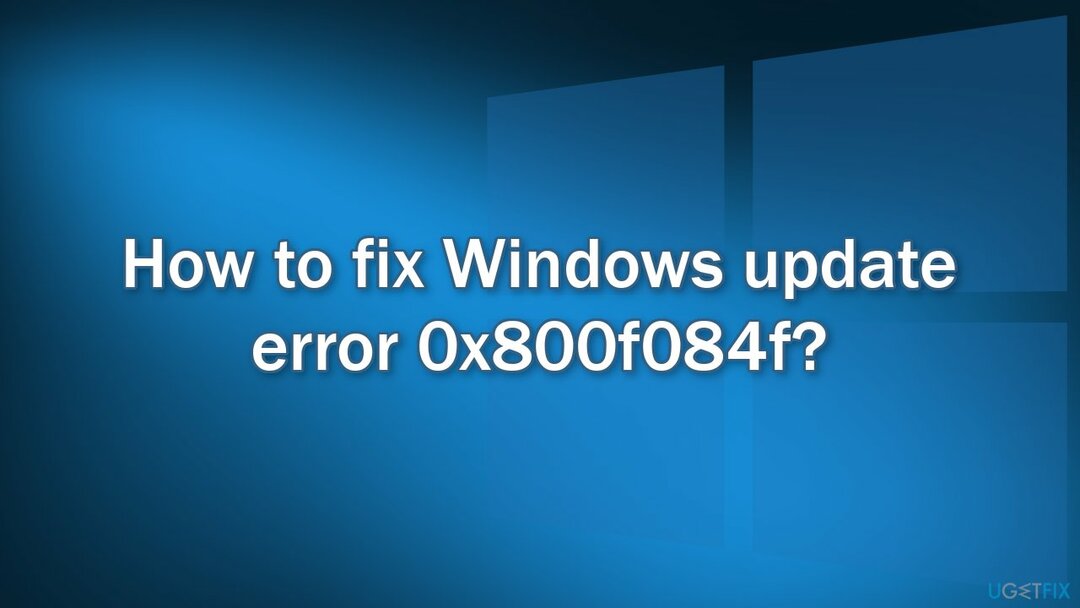
Methode 1. Führen Sie die Update-Problembehandlung aus
Um diese Dateien zu deinstallieren, müssen Sie eine lizenzierte Version von erwerben Reimage Reimage Software deinstallieren.
- Drücken Sie die Fenster + x Tasten und gehen Sie zu Einstellungen
- Gehe zu Update und Sicherheit
- Klicken Fehlerbehebung
- Wählen Zusätzliche Fehlerbehebungen
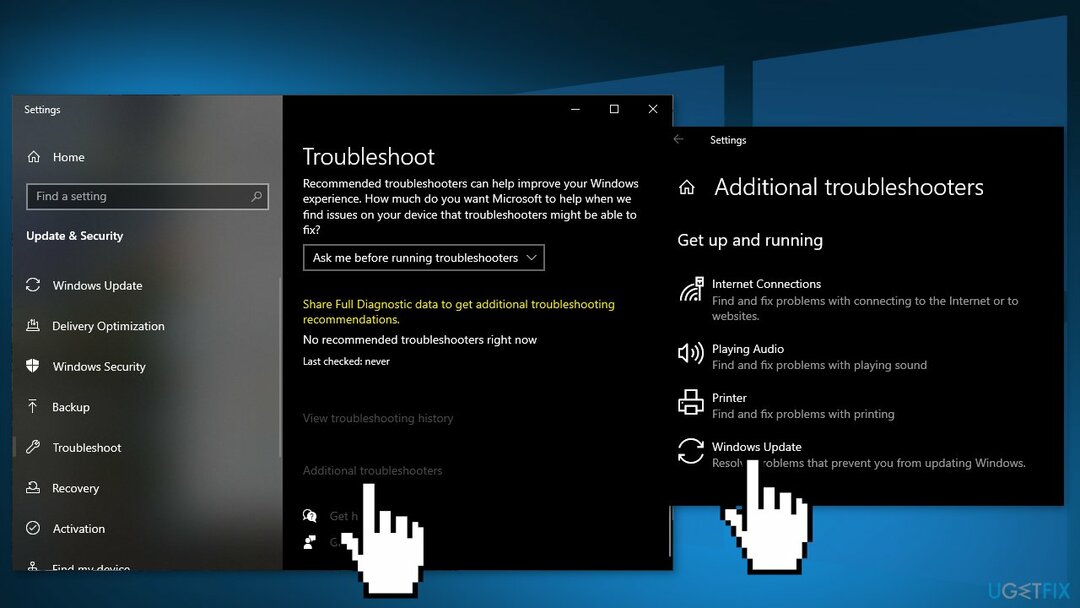
- Führen Sie die aus Fehlerbehebung aktualisieren
- Neustart
Methode 2. Reparieren Sie beschädigte Systemdateien
Um diese Dateien zu deinstallieren, müssen Sie eine lizenzierte Version von erwerben Reimage Reimage Software deinstallieren.
Verwenden Sie Eingabeaufforderungsbefehle, um die Beschädigung von Systemdateien zu reparieren:
- Offen Eingabeaufforderung als Administrator
- Verwenden Sie den folgenden Befehl und drücken Sie Eingeben:
sfc /scannen
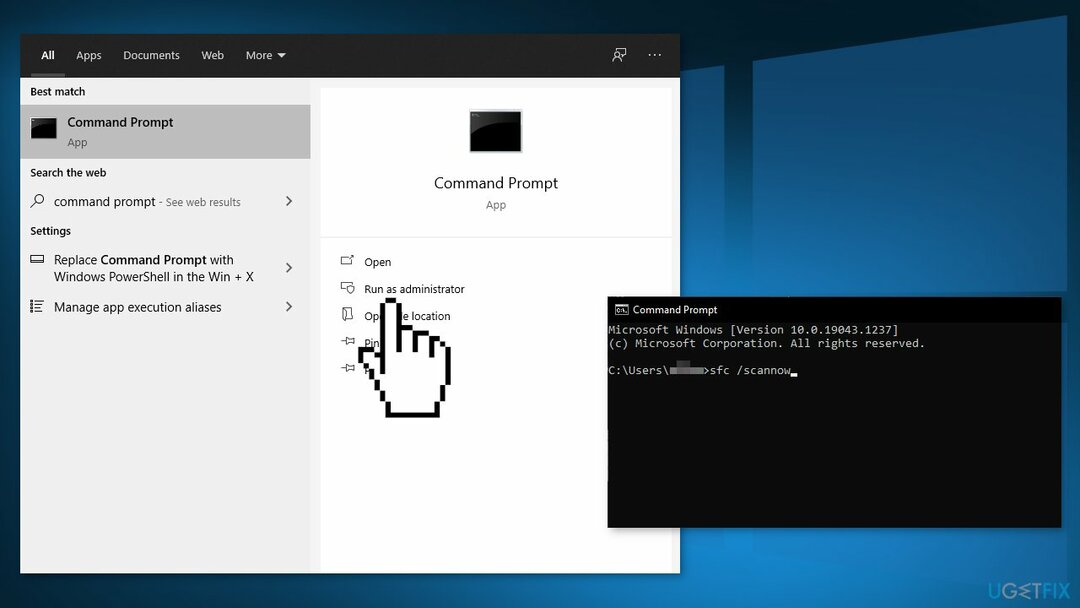
- Neustart dein System
- Wenn SFC einen Fehler zurückgegeben hat, verwenden Sie die folgenden Befehlszeilen und drücken Sie Eingeben nach jedem:
DISM /Online /Cleanup-Image /CheckHealth
DISM /Online /Cleanup-Image /ScanHealth
DISM /Online /Cleanup-Image /RestoreHealth
Methode 3. Setzen Sie alle Windows Update-Komponenten zurück
Um diese Dateien zu deinstallieren, müssen Sie eine lizenzierte Version von erwerben Reimage Reimage Software deinstallieren.
- Offen Eingabeaufforderung als Administrator wieder
- Kopieren Sie die folgenden Befehle, fügen Sie sie ein und drücken Sie nach jedem Befehl die Eingabetaste:
Netto-Stopbits
net stop wuauserv
net stop appidsvc
net stop cryptsvc
„%ALLUSERSPROFILE%\\Anwendungsdaten\\Microsoft\\Netzwerk\\Downloader\\*.*“ löschen
rmdir %systemroot%\\SoftwareDistribution /S /Q
rmdir %systemroot%\\system32\\catroot2 /S /Q
regsvr32.exe /s atl.dll
regsvr32.exe /s urlmon.dll
regsvr32.exe /s mshtml.dll
netsh winsock zurückgesetzt
Netsh Winsock-Reset-Proxy
Netto-Startbits
net start wuauserv
net start appidsvc
net start cryptsvc
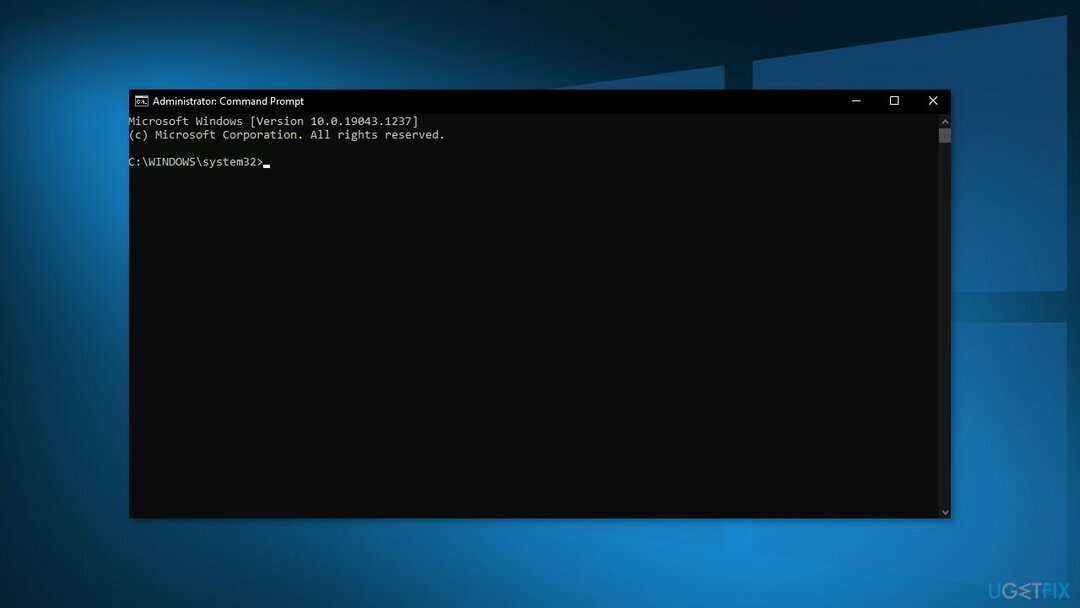
- Neustart dein PC
Methode 4. Setzen Sie den Windows Update-Dienst zurück
Um diese Dateien zu deinstallieren, müssen Sie eine lizenzierte Version von erwerben Reimage Reimage Software deinstallieren.
- Offen Eingabeaufforderung als Administrator wieder
- Kopieren Sie die folgenden Befehle, fügen Sie sie ein und drücken Sie nach jedem Befehl die Eingabetaste:
net stop wuauserv
net stop cryptSvc
Netto-Stopbits
net stop msiserver
Ren C:\\Windows\\SoftwareDistribution SoftwareDistribution.old
Ren C:\\Windows\\System32\\catroot2 Catroot2.old
net start wuauserv
net start cryptSvc
Netto-Startbits
net msiserver starten
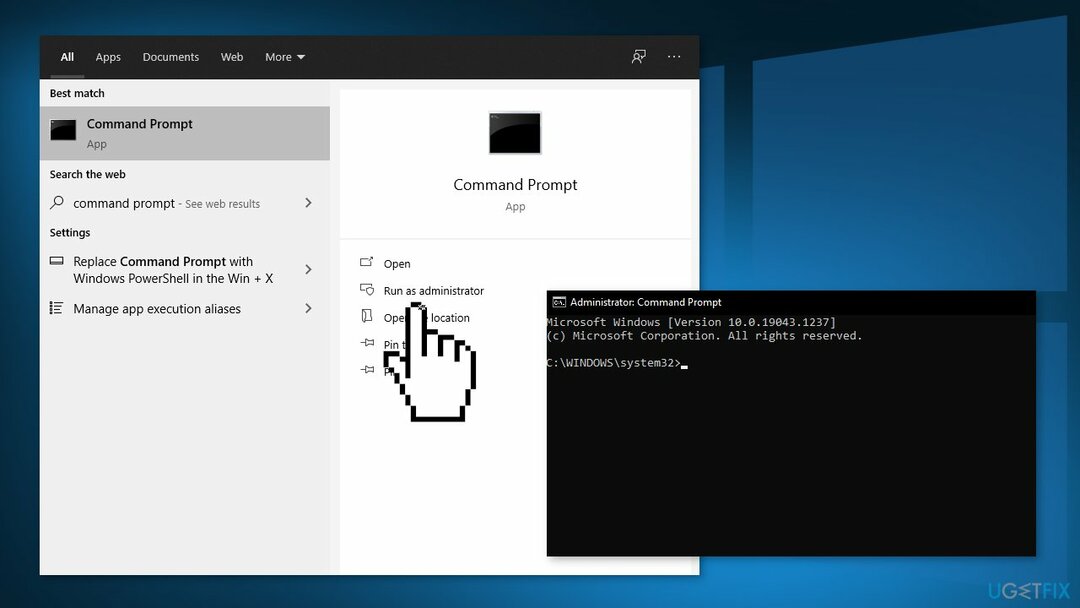
- Neustart dein PC
Methode 5. Laden Sie die Updates manuell herunter
Um diese Dateien zu deinstallieren, müssen Sie eine lizenzierte Version von erwerben Reimage Reimage Software deinstallieren.
Wenn Windows-Updates nicht automatisch installiert werden, können Sie es immer manuell versuchen. Zunächst müssen Sie herausfinden, welche KB-Nummer für Sie relevant ist.
- Rechtsklick Anfang drücken und auswählen Einstellungen
- Gehe zu Update & Sicherheit
- Suchen und klicken Sie auf der rechten Seite Updateverlauf anzeigen
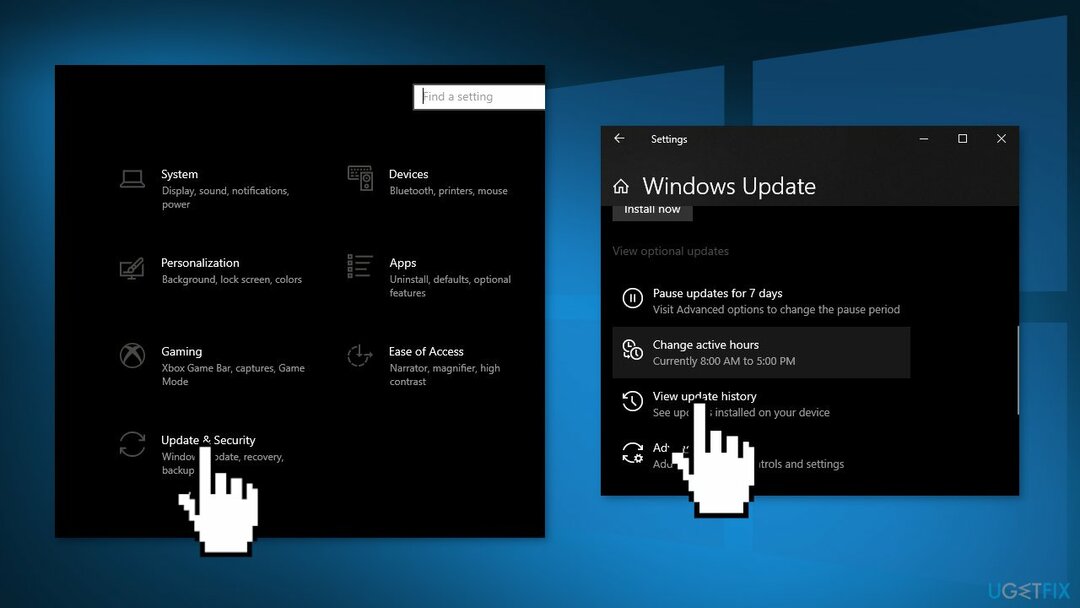
- Beachten Sie in der Liste die KB-Nummer die mit dem Fehlercode nicht installiert werden kann
- Gehe zu Microsoft Update-Katalog Seite, geben Sie die ein KB-Nummer und drücke Suche
- Herunterladen das Update und installieren Sie es manuell
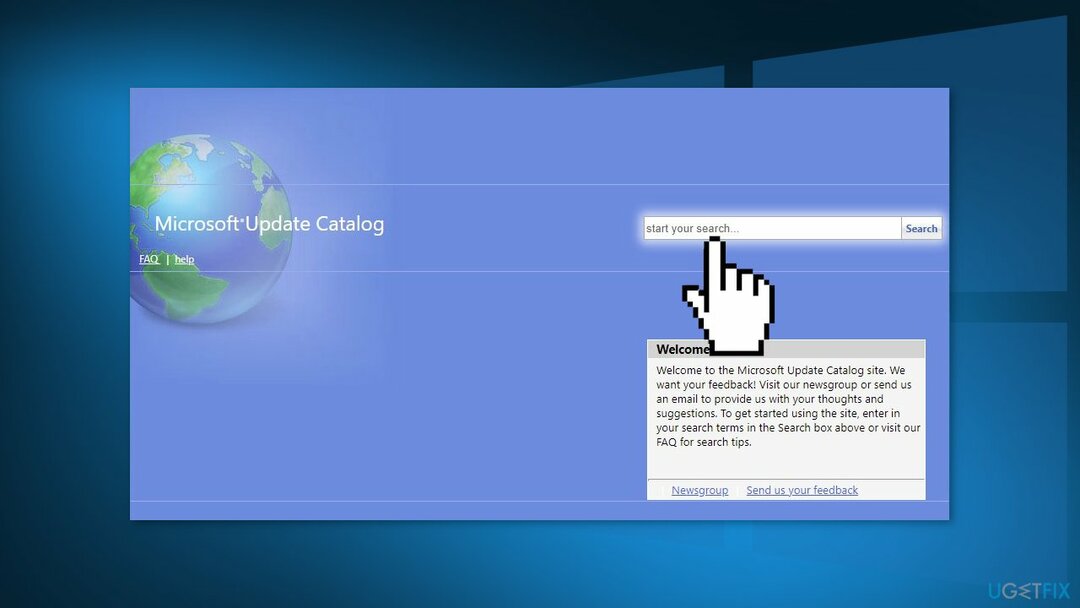
(Notiz: Wenn Sie mit einem Windows-Upgrade-Problem zu tun haben, stellen Sie sicher, dass Sie auch die Updates KB4498524 und KB4515384 herunterladen.)
Methode 6. Update über das Media Creation Tool
Um diese Dateien zu deinstallieren, müssen Sie eine lizenzierte Version von erwerben Reimage Reimage Software deinstallieren.
- Laden Sie Windows 10-Installationsmedien von herunter offizielle Website
- Öffnen Sie das Tool nach der Installation
- Stimmen Sie den Lizenzbedingungen zu
- Wählen Aktualisieren Sie diesen PC jetzt
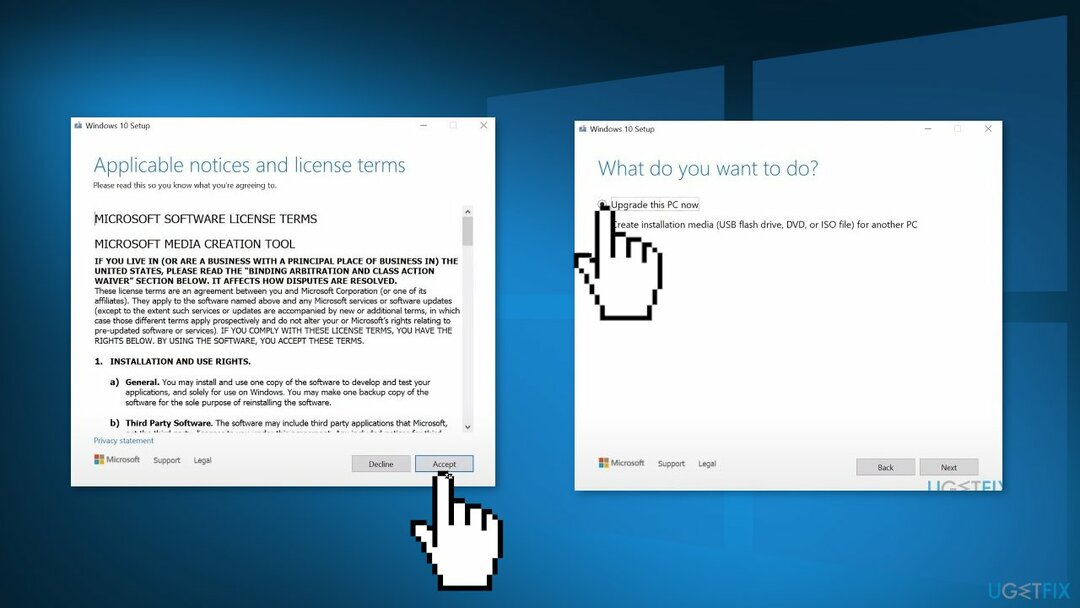
- Warten Sie, bis das Update installiert ist
Befreien Sie sich von Programmen mit nur einem Klick
Sie können dieses Programm mit Hilfe der Schritt-für-Schritt-Anleitung deinstallieren, die Ihnen von ugetfix.com-Experten präsentiert wird. Um Ihre Zeit zu sparen, haben wir auch Tools ausgewählt, die Ihnen helfen, diese Aufgabe automatisch auszuführen. Wenn Sie es eilig haben oder das Gefühl haben, dass Sie nicht genug Erfahrung haben, um das Programm selbst zu deinstallieren, können Sie diese Lösungen verwenden:
Angebot
mach es jetzt!
HerunterladenEntfernungssoftwareGlück
Garantie
mach es jetzt!
HerunterladenEntfernungssoftwareGlück
Garantie
Wenn Sie das Programm nicht mit Reimage deinstallieren konnten, informieren Sie unser Support-Team über Ihre Probleme. Stellen Sie sicher, dass Sie so viele Details wie möglich angeben. Bitte teilen Sie uns alle Details mit, die wir Ihrer Meinung nach über Ihr Problem wissen sollten.
Dieser patentierte Reparaturprozess verwendet eine Datenbank mit 25 Millionen Komponenten, die jede beschädigte oder fehlende Datei auf dem Computer des Benutzers ersetzen können.
Um ein beschädigtes System zu reparieren, müssen Sie die lizenzierte Version von erwerben Reimage Tool zum Entfernen von Malware.

So bleiben Sie völlig anonym und verhindern, dass der ISP und die Regierung vor Spionage auf Sie, sollten Sie beschäftigen Privater Internetzugang VPN. Es ermöglicht Ihnen, sich mit dem Internet zu verbinden, während Sie völlig anonym bleiben, indem Sie alle Informationen verschlüsseln, Tracker, Werbung sowie bösartige Inhalte verhindern. Am wichtigsten ist, dass Sie die illegalen Überwachungsaktivitäten stoppen, die die NSA und andere Regierungsinstitutionen hinter Ihrem Rücken durchführen.
Während der Benutzung des Computers können jederzeit unvorhergesehene Umstände eintreten: Er kann sich aufgrund eines Stromausfalls ausschalten, a Blue Screen of Death (BSoD) kann auftreten, oder zufällige Windows-Updates können den Computer beeinträchtigen, wenn Sie für einige Zeit abwesend sind Protokoll. Dadurch können Ihre Schularbeiten, wichtige Dokumente und andere Daten verloren gehen. Zu genesen verlorene Dateien, können Sie verwenden Datenwiederherstellung Pro – Es durchsucht Kopien von Dateien, die noch auf Ihrer Festplatte verfügbar sind, und stellt sie schnell wieder her.